とっちゃん@nyanco! です。
今回はphaver(フェーバー)にCyberConnect(サイバーコネクト)を接続させてみたのでその手順を画像付きで解説するよというお話です。
やり方が分かれば簡単にサクッとできちゃいますにゃ〜
phaverとCyberConnectを接続したい!
突然ですが、phaverをやってるとこんな表示がされてるアカウントを見かけたことないでしょうか?
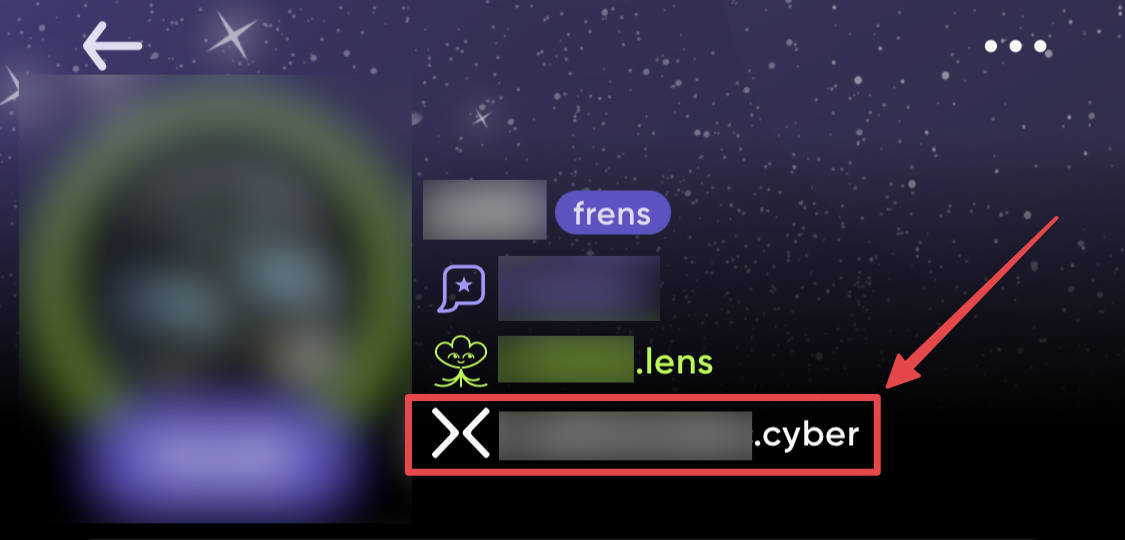
CyberConnectが接続されてる感じですかにゃ?
クールでカッコ良いですにゃ~!
ズバリ、CyberConnectのccProfileとの連携がされた状態ですね!
CyberConnectと接続できるんだ!と思って早速設定しようとするも、その上にあるグリーンカラーのLens Protocol(レンズ・プロトコル)の接続はPhaverアプリ内からできるものの、このCyberConnectに関してはアプリ内を色々調べてみてもそれらしい設定が見当たらず…
分からないのでしばらく放置していたのですが、Phaverの公式Discord内でCyberConnectの接続方法についての発言を発見し、早速試すと接続できたのでそのやり方を共有します!
Discordの発言は英語だったので日本語で分かりやすく解説しますにゃ~
phaverにCyberConnectを接続させる方法
Step0. 前提
本記事の内容は下記項目がすでに済んでいる前提となります。
- phaverアプリをインストール・アカウント作成済 →まだの方はこちらから
- CyberConnectで「ccProfile」ミント済 →まだの方はこちらから
Step1. phaverサイトで「ccProfile」を接続
▼まずは下記よりphaverサイトにアクセスします。

スマートフォンでやる場合はMetaMaskアプリのブラウザ機能でアクセスしますにゃ~
▼phaverのログインページになるのでphaverアプリのログイン情報(メールアドレスかもしくはGoogle・Facebook・Apple IDいずれか)からログインします。
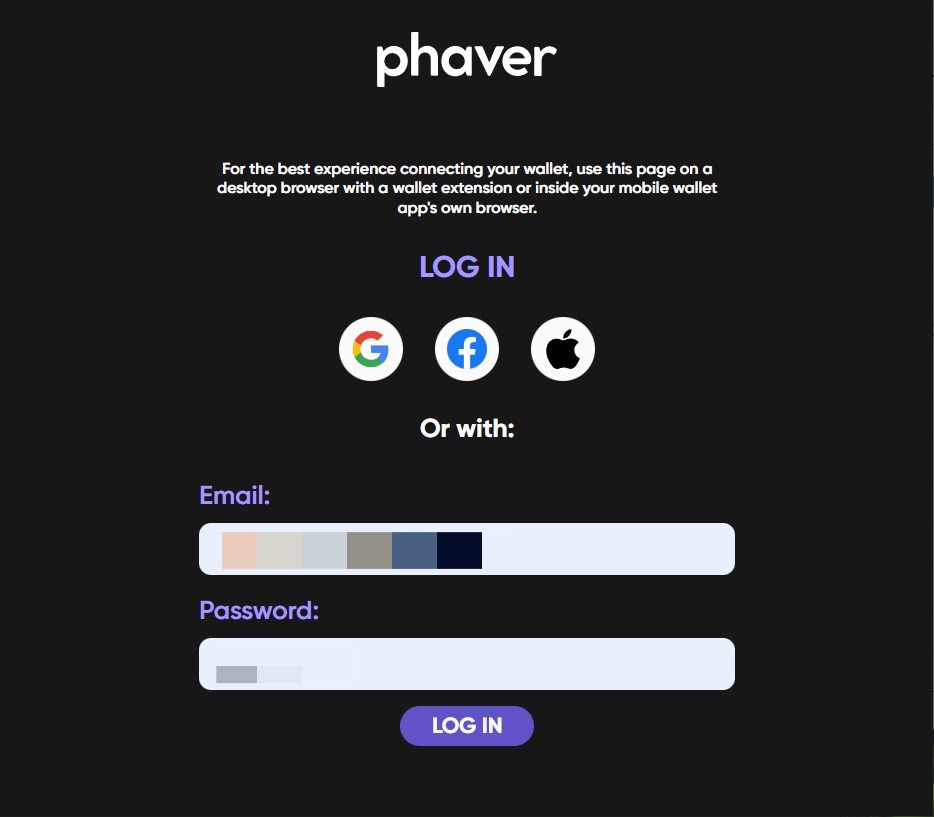
▼「What would you like to do?(何がしたいですか?)」と表示されるので「Connect my ccProfile(私のccProfileを接続)」をクリックします。
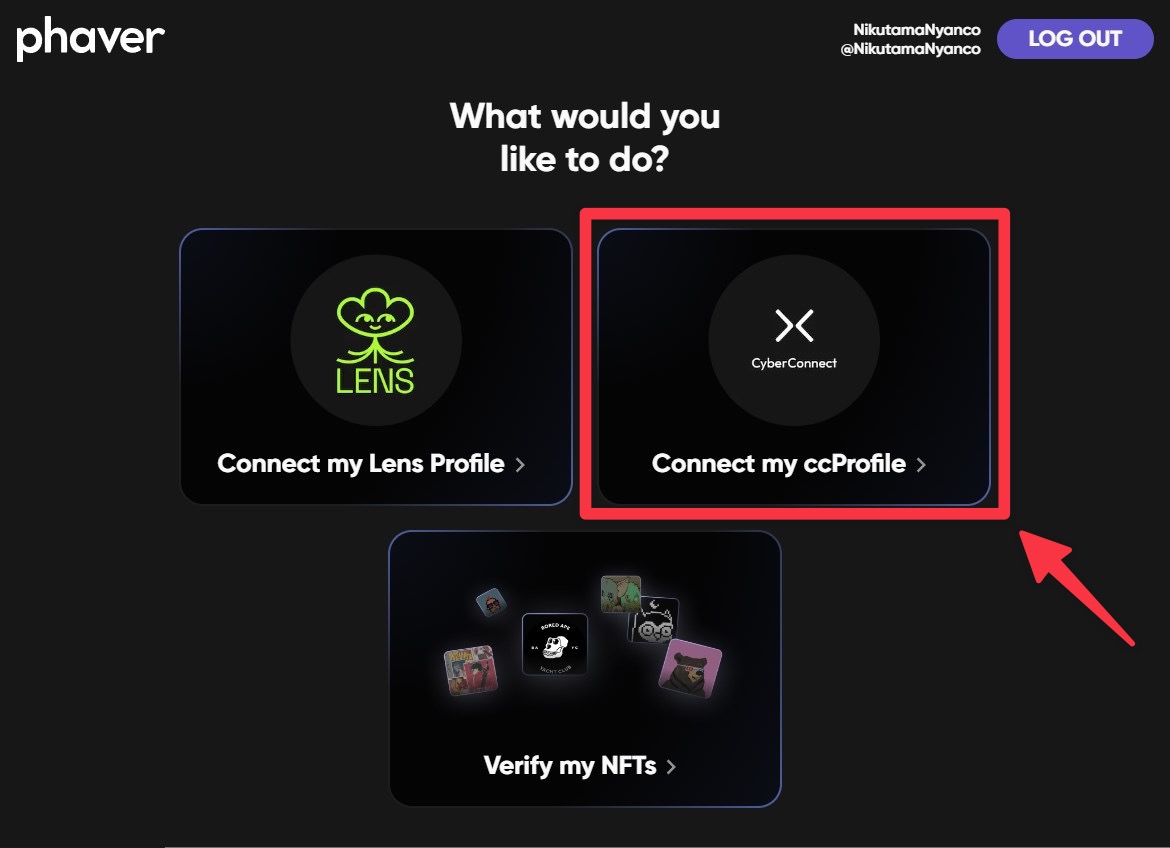
▼「Connect with your wallet(ウォレットで接続)」と表示されるので、CyberConnectの「ccProfile」をミントしたウォレットをクリックします。本記事ではMetaMask(メタマスク)で進めます。
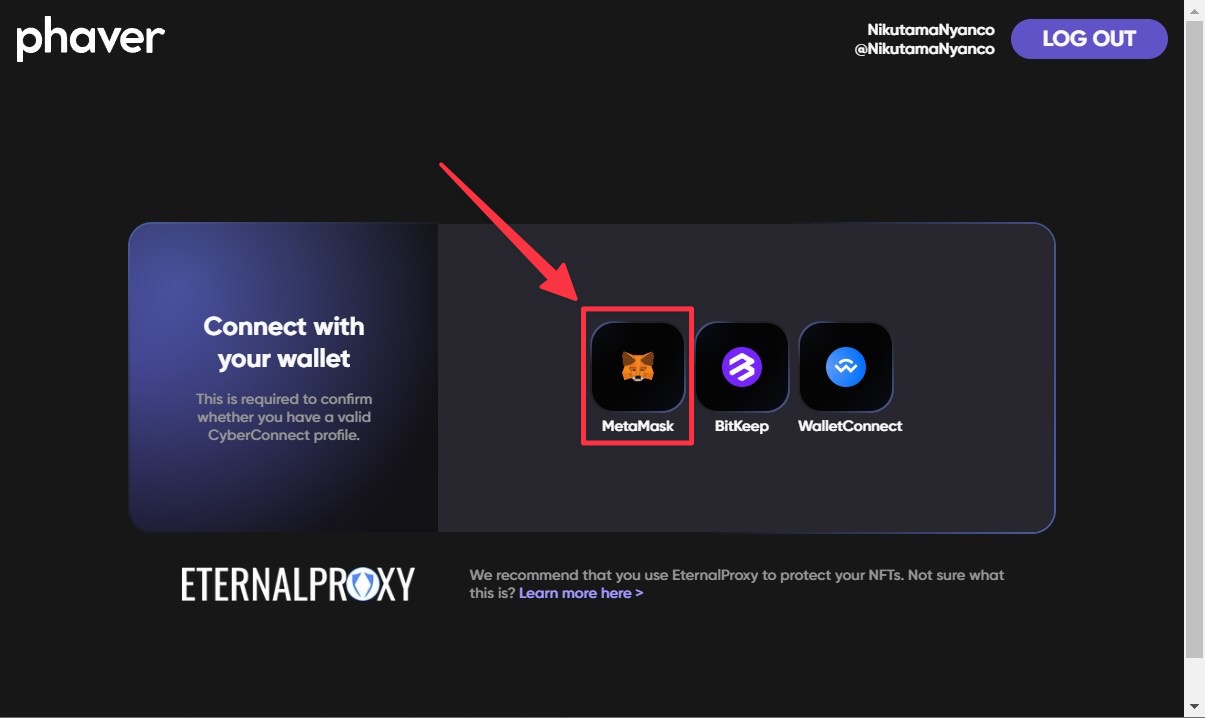
▼MetaMaskウィンドウが起動するのでウィンドウ上部のドメインが「https://connect.phaver.com」であることを確認して「次へ」をクリックします。
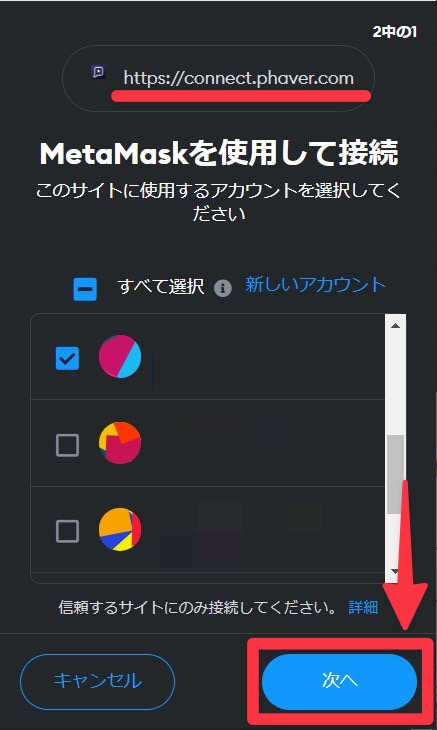
複数アカウントがある場合は「ccProfile」をミントしたアカウントにチェックですにゃ~
▼続いてサイトに許可する操作を確認し「接続」をクリックします。
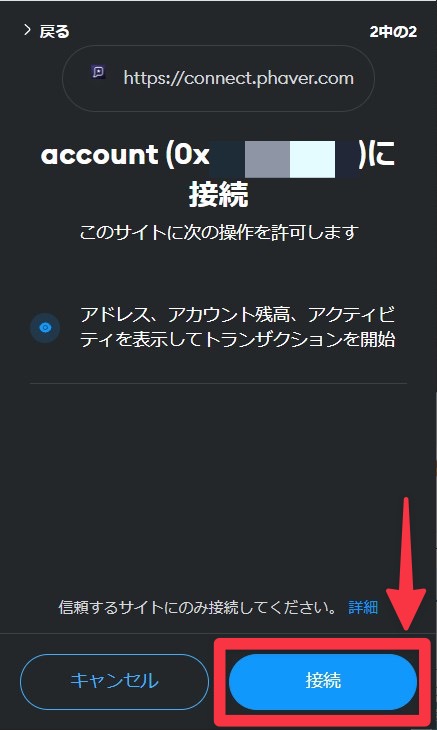
▼このような画面になればOKです!続いて「SIGN THE MESSAGE(メッセージに署名する)」をクリックします。
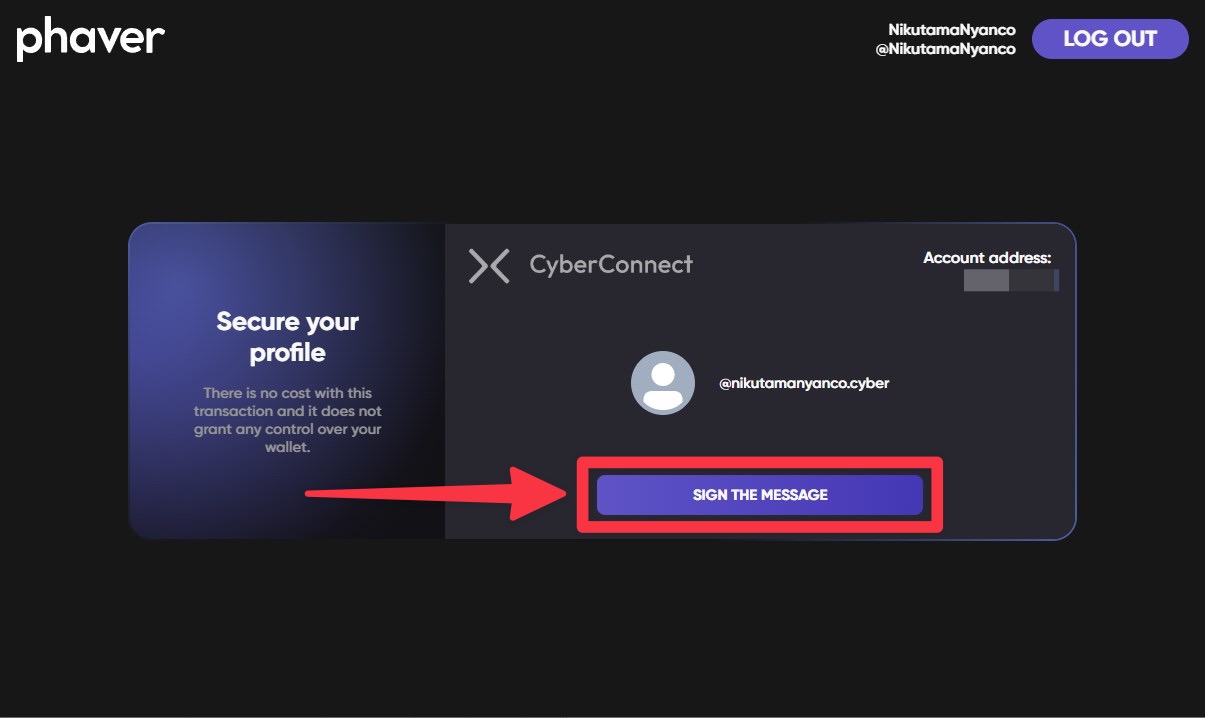
▼「サインインリクエスト」と表示されるので確認しながら下にスクロールします。
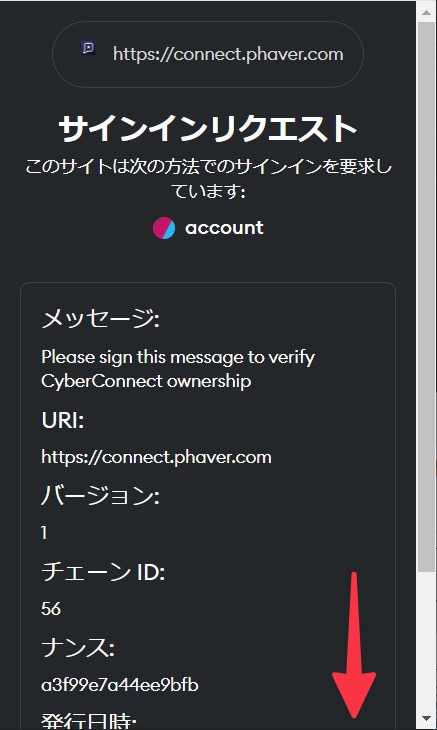
▼問題なければ「サインイン」をクリックします。
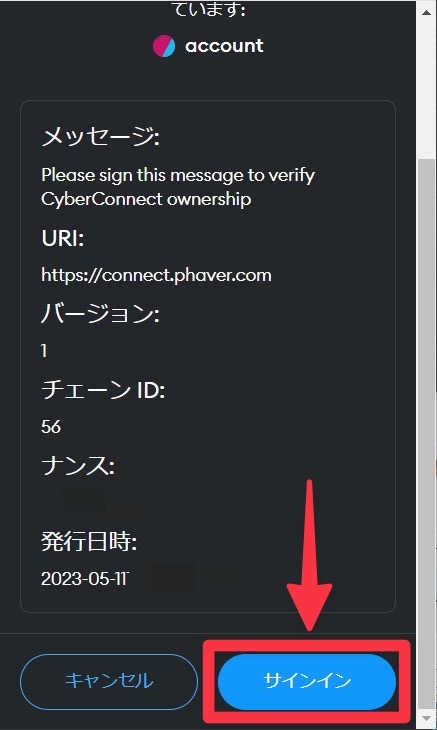
▼下記のように「You’re all set and done!(これで準備万端、完了です!)」と表示されたら連携完了です!
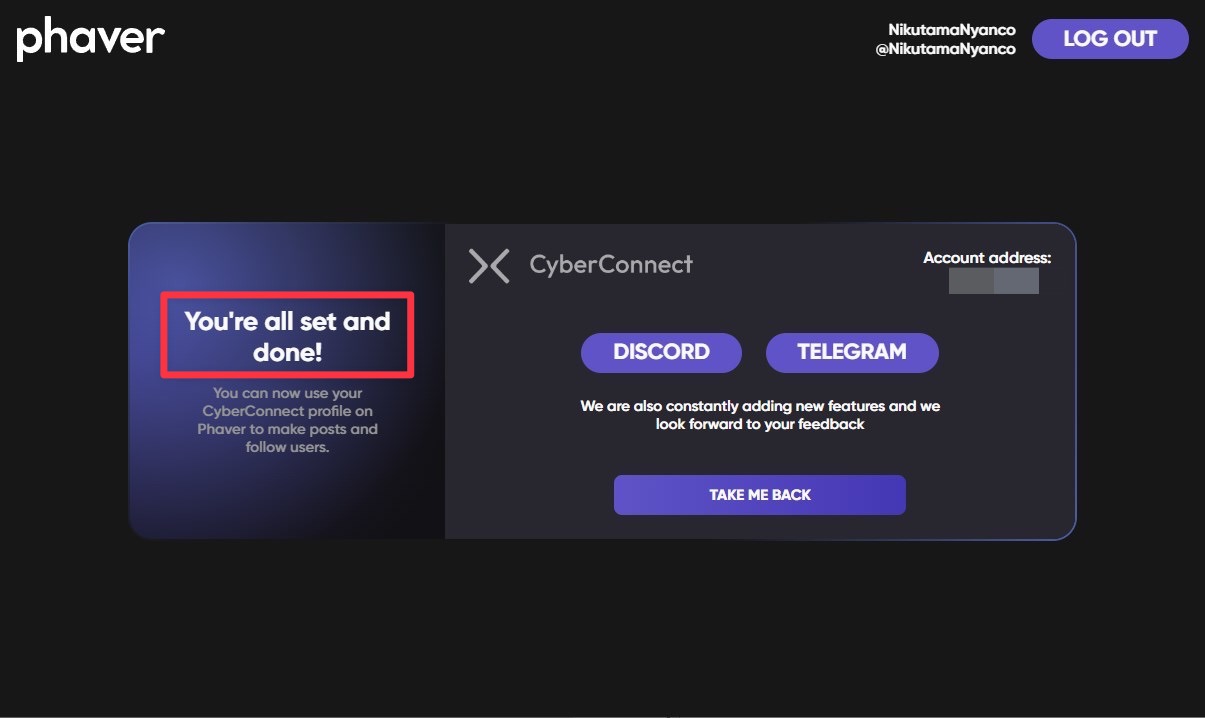
Step2. Phaverアプリで接続
あとはPhaverアプリを起動し、ちゃんと「CyberConnect」が接続されているか確認します。
▼このように確認ができればOKです!
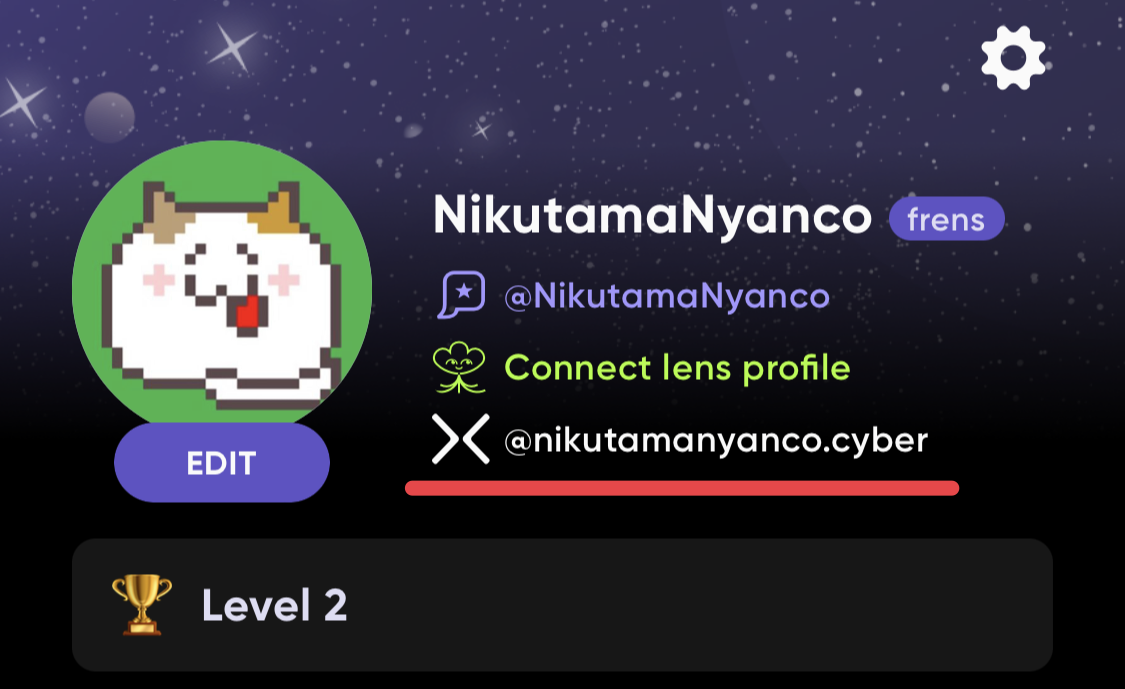
なんだかアカウントに箔がついた感じで嬉しいですにゃ~!
おわりに
ぶっちゃけ、現状はCyberConnectとの接続をすることで何かメリットがあるわけではなさそうなのですが、特にデメリットもなさそうなことと簡単にできることなので気になる方は接続しておくと将来的に何か良いことがあるかも知れません。
レッツトライですにゃ〜!
本記事がどなたかの参考になれば幸いです。
今回は以上となります。
最後まで読んでいただきましてありがとうございました!
それではまた〜✧٩(ˊωˋ*)و✧







コメント